Автоматическая загрузка и добавление музыкальных файлов из папки в список воспроизведения VLC в Windows 10
Один из наших читателей задал мне вопрос о том, можно ли в VLC(VLC) player настроить плейлист , привязанный к определенной папке на его ПК? Кроме того, если в эту папку будут внесены какие-либо изменения, такие как добавление или удаление файлов, будут ли они немедленно отражены в основном списке воспроизведения VLC при открытии? (VLC)Человек был совершенно уверен, что путь существует, но никак не мог найти правильный путь. Следующее руководство покажет вам, как автоматически загружать музыкальные файлы из папки в плейлист VLC(VLC Playlist) .
Автоматическая загрузка музыкальных файлов из папки в плейлист VLC(VLC Playlist)
Чтобы все заработало, нам сначала нужно создать ярлык на рабочем столе(Desktop) для проигрывателя VLC(VLC) . Затем отредактируйте путь VLC в его « (VLC)Свойствах(Properties) », чтобы добавить нужный путь к вашей папке с мультимедийными файлами. Вот как!
Создайте на рабочем столе ярлык файла « .exe » VLC.
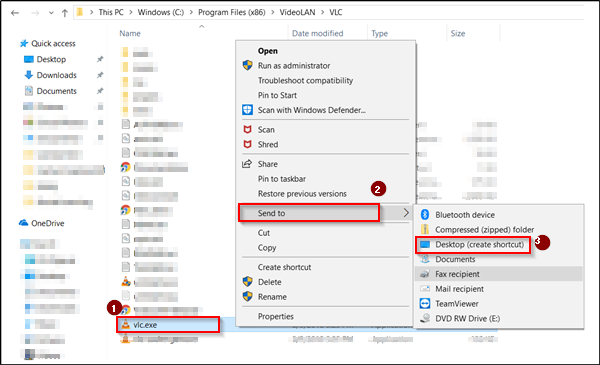
Предполагая, что вы создали ярлык, щелкните его правой кнопкой мыши и в контекстном меню выберите « Свойства(Properties) », а затем выберите вкладку « Ярлык(Shortcut) ».
В поле «Цель» добавьте строку рядом с путем, как показано на снимке экрана ниже. Часть, следующая за инициалами «-LZ», относится к пути к папке, для которой вы хотите, чтобы VLC Player работал. Расположение может отличаться, но «-LZ» должно оставаться неизменным.
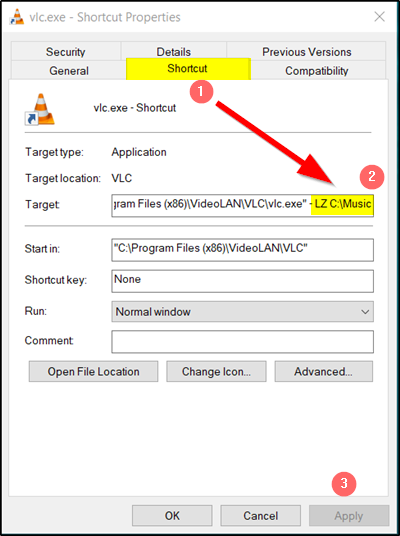
Закончив, просто нажмите «Применить» и откройте созданный несколько минут назад ярлык, чтобы все заработало и автоматически загрузило музыкальные файлы из папки в списке воспроизведения VLC(VLC Playlist) .
В дальнейшем(Hereafter) , всякий раз, когда вы хотите воспроизвести свои любимые песни или мультимедийные файлы из папки с помощью VLC , просто откройте доступ к ярлыку на экране Desktop/PC
Также, если вы хотите загрузить субтитры в медиаплеере VLC, не ищите дополнительных плагинов. Это руководство — Добавление субтитров в медиаплеер VLC(Add subtitles in VLC media player) поможет вам выполнить эту работу самостоятельно.(Also, if you wish to download subtitles in VLC media player, do not look for additional plug-ins. This guide – Add subtitles in VLC media player helps you do the job yourself.)
Related posts
Как конвертировать Videos, используя VLC Media Player на Windows 10
Как использовать Compressor Tool в VLC Media Player на Windows 10
Как обрезать видео в VLC Media Player на Windows 10
Как сделать VLC Media Player в Windows 10
Make Firefox display Media Controls на Windows 10 Lock Screen
Как создать установочный носитель Windows 10 с помощью Media Creation Tool
Как исправить "СМИ защищены пишут" в Windows
Как установить NumPy, используя PIP на Windows 10
Полное руководство по воспроизведению музыки с помощью Cortana и Groove Music в Windows 10
Как отключить гарантии для Feature Updates на Windows 10
5 Best Social Media apps для Windows 10 Доступен в Microsoft Store
Best бесплатно Barcode Scanner software для Windows 10
Как открыть файлы .aspx на компьютере Windows 10
Best бесплатный Sync Audio and Video software в Windows 10
Winamp альтернативы для Windows 10
Reset Local Account password на Windows 10 с использованием Installation Media
4 способа уменьшить размер видео в Windows 10
Best бесплатно 4k Video Players для Windows 10
Ashampoo WinOptimizer - это бесплатное программное обеспечение для оптимизации Windows 10
Обновление до Windows 10 version 21H1 с использованием Media Creation Tool
